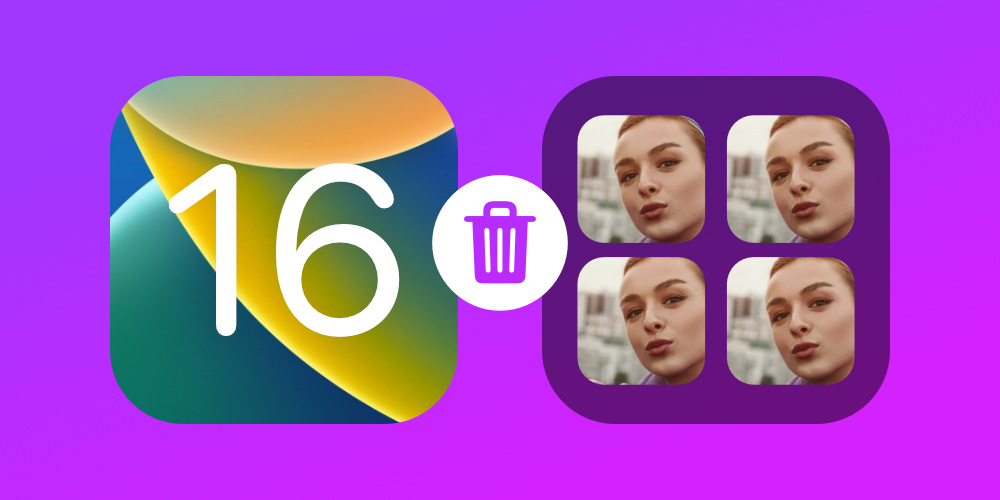آی او اس ۱۶ با تغییرات زیادی در اپلیکیشن Photos عرضه شد و یکی از این تغییرات جذاب و مفید، ابزاری برای جستجوی عکسهای تکراری است. امروز در فراسیب نحوه کار با این ویژگی جدید را یاد میگیریم و همچنین آموزش حذف تصاویر تکراری یا Duplicate در آی او اس ۱۶ را هم مرور میکنیم.
آیفون علاوه بر ثبت تصاویر فوقالعاده با کیفیت، این امکان را به کاربر میدهد تا آرشیوی بزرگ از تصاویر داشته باشد که احتمالا تعداد زیادی از آنها تکراری خواهد بود. تا پیش از iOS 16، بهترین راه برای پاک کردن تصاویر تکراری، استفاده از برنامههای شخص ثالث بود، اما این برنامهها تا حد زیادی عملکرد قابل قبولی ندارند و بسیاری از آنها با پرداختهای درونبرنامهای کاربران را ناامید میکنند.

آی او اس ۱۶
با عرضه iOS 16، اپل ابزاری داخلی برای پیدا کردن و حذف عکسهای تکراری آیفون ارائه کرد که استفاده از آن بسیار راحت است. اپل نحوه ادغام تصاویر تکراری را اینگونه توصیف میکند:
ادغام، دادههای مرتبط مثل کپشنها، کلمات کلیدی و موارد دلخواه در یک عکس را با بالاترین کیفیت ممکن ترکیب و به یک دیتا تبدیل میکند. آلبومهایی که حاوی موارد تکراری ادغام شده هستند، با عکسهای ادغام شده جدید بهروزرسانی میشوند.
اپل خاطرنشان میکند اگر بخواهید میتوانید مواردی که حذف شده بررسی کنید و عکسهایی که میخواهید، بازیابی کنید. نسخههای تکراری حذف شده در آلبوم Recently Deleted قابل مشاهده هستند.
پیش از هر چیزی، از داشتن نسخه ۱۶ آی او اس اطمینان حاصل کنید. برای اینکار به مسیر Settings -> General -> About رفته که در بخش iOS Version میتوانید نسخه سیستم عامل خود را چک کنید. همچنین برای بروزرسانی به iOS 16 به مطلب لینک شده مراجعه کنید.

آموزش حذف تصاویر تکراری یا Duplicate در آی او اس ۱۶
نحوه پاک کردن عکس های تکراری در iOS 16
- اگر iOS 16 روی گوشی نصب است، برنامه Photos را باز کنید.
- قسمت Albums را انتخاب کنید.
- صفحه را اسکرول کنید و در زیربخش Utilities روی Duplicates ضربه بزنید.
- عکسهای تکراری را مرور کنید و برای حذف آنها روی Merge ضربه بزنید.
میتوانید روی گزینه Select در گوشه بالا سمت راست ضربه بزنید و همه یا تعدادی از عکسها را انتخاب کنید و فرآیند حذف تصاویر را سریعتر کنید. همچنین میتوانید روی هر کدام از عکسهای تکراری ضربه بزنید تا شما را به محل قرارگیری آنها در Photo Library هدایت کند تا شباهتها را ببینید.
در زمانی که ما از این ویژگی استفاده کردیم، بسیار دقیق و بینقص عمل میکند. با توجه به این نکته، به نظر میرسد که این ویژگی در مقایسه با برنامههای شخص ثالث دقیقتر عمل میکند و به همین دلیل ممکن است کمتر تهاجمی عمل کند.

نحوه پاک کردن عکس های تکراری در iOS 16
بعد از اینکه تصمیم گرفتید عکسهای تکراری را ادغام کنید، موردهای مشابه را انتخاب و روی Merge و سپس روی Merge X Duplicates ضربه بزنید.
یکی از جنبههای مثبت این ویژگی این است که حجم هر عکس در گوشه پایین سمت راست مشخص است، بنابراین میتوانید فضایی که با حذف تصاویر تکراری یا Duplicate در آی او اس ۱۶ آزاد میشود، ببینید.
در آخر
با ضربه زدن روی تصاویر تکراری پیدا شده میتوانید نگاه دقیقتری به شباهتها داشته باشید. برای مشاهده سایر تصاویر تکراری، انگشت خود را به چپ یا راست بکشید. همچنین گزینهای با عنوان Merge All هم وجود دارد که میتوانید همه تصاویر تکراری را ادغام کنید.
سریعترین راه برای حذف تصاویر تکراری یا Duplicate در آی او اس ۱۶ این است که گزینه Select در گوشه بالا سمت راست را بزنید و گزینه Select All یا هر کدام از تصاویر را که میخواهید انتخاب و حذف کنید.